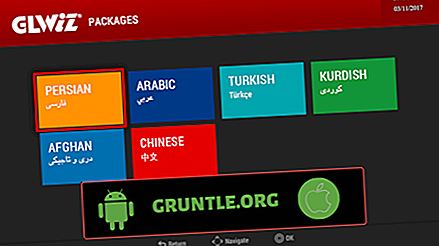U voert een telefoongesprek maar het gesprek is niet goed verlopen omdat u tijdens het gesprek problemen hebt om elkaars stemmen te horen. Je hebt het opnieuw geprobeerd en nog een keer gebeld, maar je hebt toch dezelfde slechte belervaring gehad. Er moet iets mis zijn gegaan met je iPhone en waarschijnlijk is de microfoon de schuldige. Jammer dat het een nieuwe iPhone is en toch heb je hier zoveel problemen. Maar wacht, er is iets dat je kunt doen om het probleem thuis op te lossen voordat je je naar de Genius Bar haast. In dit verband worden mogelijke oplossingen voor microfoonproblemen op de iPhone X geschetst, met name die met softwarefouten. Overweeg deze tijdelijke oplossingen te proberen als je iPhone goed werkte voordat je zo'n probleem met de microfoon tegenkwam. Lees verder en ontdek uw opties.
Voordat we verder gaan, als je andere problemen met je iPhone hebt, bezoek je onze iPhone X-pagina voor probleemoplossing, want we hebben al enkele van de meest gemelde problemen met het apparaat opgelost. Blader door de pagina om vergelijkbare problemen met de uwe te vinden. Als u daarna nog steeds onze hulp nodig hebt, vul dan onze vragenlijst met Android-problemen in om contact met ons op te nemen.
Test de microfoons op uw iPhone X.
De beste manier om te beginnen is door het testen van microfoons uit te voeren. Hiermee kunt u bepalen of het probleem te wijten is aan hardwareschade. Als een van de microfoontests is mislukt, heeft uw iPhone X waarschijnlijk onderhoud nodig. Anders moet u omgaan met audio / geluidsproblemen die worden toegeschreven aan een softwarefout op uw iPhone X.
Dus hier is wat je eerst moet doen:
- Test de voorste en achterste microfoons met deze stappen:
- Maak twee snelle video's.
- Gebruik de camera aan de voorkant om de eerste opname te maken en de camera aan de achterzijde voor de tweede opname.
- Speel ze daarna af.
Als u audio hoort in de video's die zijn gemaakt met de camera aan de voor- en achterzijde, werkt de respectieve microfoon van de video prima.
- Test de onderste microfoon met deze stappen:
- Open de app Spraakmemo's.
- Neem vervolgens een nieuw memo op door op de grote rode knop in het midden van het scherm te drukken.
- Speel de memo af en kijk of je het geluid hoort. Als het hoorbaar is, werkt de onderste microfoon.
Als uit de microfoontest blijkt dat de microfoons werken, moet u softwareproblemen oplossen die mogelijk hebben verhinderd dat het microfoonsysteem correct werkt op uw apparaat.
Reinig de microfoon.
Andere factoren zoals vuil, stof en puin die vastzitten in de microfoonsleuf kunnen ook een soortgelijk probleem op de iPhone veroorzaken. Gedempte geluiden of helemaal geen geluid zijn de gebruikelijke symptomen. Reinig de microfoon met een droge, ongebruikte tandenborstel om er zeker van te zijn dat u deze hoofdpijn niet krijgt. Borstel uit om de microfoongrill aan de onderkant van uw pluis te reinigen. Schuif de tandenborstel over de microfoons om vuil en stof te verwijderen.
Als het reinigen van de microfoon niet helpt, probeer dan de volgende toepasselijke oplossing.
Reset alle instellingen.
Fouten in de audio-instellingen van de iPhone kunnen ook dezelfde problemen veroorzaken bij het gebruik van de microfoon. Als het probleem begon na het aanbrengen van enkele wijzigingen in uw iPhone-instellingen, hebt u waarschijnlijk iets verkeerd gedaan of waarschijnlijk enkele opties met onjuiste waarden gewijzigd. Om het probleem op te lossen, kunt u de wijzigingen gewoon terugdraaien naar de vorige configuratie, maar als dit niet mogelijk is, bijvoorbeeld als u niet zeker weet welke instelling of optie u wilt bewerken, kunt u gewoon gaan voor een reset van de instellingen. Hiermee worden echter al uw andere aangepaste instellingen verwijderd. Al uw gegevens en persoonlijke gegevens blijven echter intact, dus het zou nog steeds een poging waard zijn. Hier is hoe je het doet:
- Open de app Instellingen .
- Tik op Algemeen .
- Blader omlaag en tik op Reset .
- Tik om de optie Alle instellingen opnieuw instellen te selecteren.
Al uw instellingen worden teruggezet naar de standaard / originele waarden en uw iPhone zal opnieuw opstarten. Voer na het opnieuw opstarten enkele tests uit om te controleren of de microfoons al goed werken. Als het probleem zich blijft voordoen, probeert u de volgende oplossing.
Update iOS naar de nieuwste versie.
Het installeren van een iOS-update kan de sleutel zijn om het microfoonprobleem op te lossen als het in de eerste plaats wordt veroorzaakt door softwarefouten. Dat gezegd hebbende, controleert u of deze update op uw apparaat wordt geïnstalleerd met deze stappen:
- Open de app Instellingen .
- Tik op Algemeen .
- Tik op Software-update.
Als er een update beschikbaar is, ziet u een updatemelding. Maak een back-up van uw iPhone-gegevens voor bewaring voordat u de nieuwe update downloadt en installeert. Volg daarna de instructies op het scherm om door te gaan met downloaden en installeren van iOS-update op uw iPhone X.
Reset uw iPhone X naar fabrieksinstellingen (master reset).
De laatste optie om te overwegen of het probleem zich blijft voordoen en uw iPhone X-microfoon nog steeds niet goed werkt na het uitvoeren van alle eerdere oplossingen, is een hoofdreset. Hiermee wordt alles uit het interne geheugen van je iPhone gewist, inclusief je persoonlijke instellingen en informatie, dus het maken van een back-up is noodzakelijk voordat je doorgaat. Het is een mogelijke oplossing voor grote systeemfouten veroorzaakt door enkele bugs die sterk genoeg zijn om de vorige methoden te weerstaan. Als u verder wilt gaan, volgt u deze stappen:
- Maak een back-up van uw iPhone-gegevens.
- Open de app Instellingen .
- Tik op Algemeen .
- Scroll naar en tik op Reset .
- Selecteer de optie om alle inhoud en instellingen te wissen .
- Voer de toegangscode van uw apparaat in als daarom wordt gevraagd.
- Bevestig iPhone reset.
Uw telefoon start automatisch opnieuw op wanneer de reset is voltooid. U kunt dan doorgaan met de initiële apparaatconfiguratie en uw iPhone opnieuw gebruiken zoals gewoonlijk.
Zoek meer hulp
Aarzel niet om contact op te nemen met Apple Support voor andere opties en aanbevelingen als geen van de gegeven oplossingen het probleem kan oplossen. Er is mogelijk een ingewikkelder softwareprobleem waardoor uw iPhone X-microfoon niet meer werkt of niet meer goed werkt, waarvoor al een officiële fix-patch van Apple zelf nodig was.
Als alternatief kunt u uw iPhone naar een servicecentrum brengen en door een Apple-technicus laten beoordelen op mogelijke aanwijzingen voor hardwareschade. De kans is groter dat de microfooncomponent beschadigd of kapot is. Mocht dit het geval zijn, dan is service noodzakelijk. En vergeet niet om gebruik te maken van de garantie voor service of vervanging van de unit, wanneer dat nodig is.
Verbind je met ons
Als u meer hulp nodig hebt bij het gebruik van bepaalde functies en functies van de nieuwe Apple iPhone X-smartphone, bezoek dan onze zelfstudiepagina. Daar vindt u een lijst met praktische inhoud, stapsgewijze zelfstudies en antwoorden op veelgestelde vragen over iPhone 8. Als u andere vragen hebt of problemen ondervindt tijdens het gebruik van de telefoon, kunt u ons via dit formulier bereiken . Zorg ervoor dat u ons meer informatie geeft over het probleem of de apparaatproblemen die u mogelijk heeft en we helpen u graag verder.
Berichten die je misschien ook leuk vindt om te bekijken:
- Wat te doen als uw Apple iPhone X niet wordt ingeschakeld? [Gids voor probleemoplossing]
- Wat te doen als uw Apple iPhone X niet of langzaam oplaadt? [Gids voor probleemoplossing]
- iPhone X wordt niet meer ingeschakeld na een val, loopt vast in het Apple-logoscherm, andere problemen
- Waarom wordt mijn iPhone X zo snel warm, oververhit? [Gids voor probleemoplossing]
- Een iPhone X repareren die oververhit raakt na het installeren van een nieuwe firmware-update (eenvoudige stappen)